EasyWorship官方下载使用教学
时间:2021-06-08 11:36:39 作者:无名 浏览量:50
在 EasyWorship 的演示设计器和强大的主题设计器之间,您可以让您的创造力飙升!使用演示文稿设计器来设计您的敬拜和讲道幻灯片,其中包含透明度、反射、文本大纲和项目符号。使用主题设计器,您可以为教堂服务的每个部分设计一致的外观和感觉, 支持 Alpha Channel、NewTek Tricaster AirSend 和 Blackmagic,以及 NewTek NDI。支持最流行的视频格式,包括 MP4、M4V、MOV 和 WMV,让设置更快、更流畅、更轻松!无需使用转换或第三方编解码器。
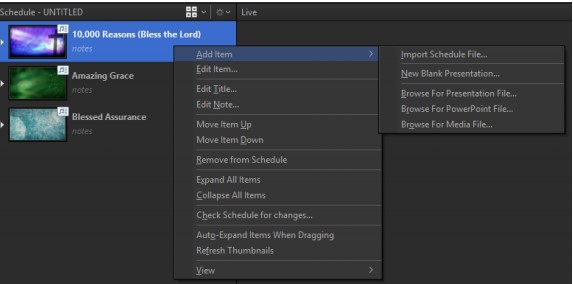
EasyWorship中的时间表区域允许您建立一个播放列表或“设置列表”,列出您在礼拜活动中想要呈现的内容(例如,有背景的歌曲、经文、布道演讲的PowerPoint幻灯片、实时摄像头源、提供布道或布道插图的迷你电影、网站和许多其他选项)。这些文章将向您介绍如何构建您的第一个计划、如何在计划中编辑和重新排序项目以及如何将其保存为一个文件以便与其他用户共享。
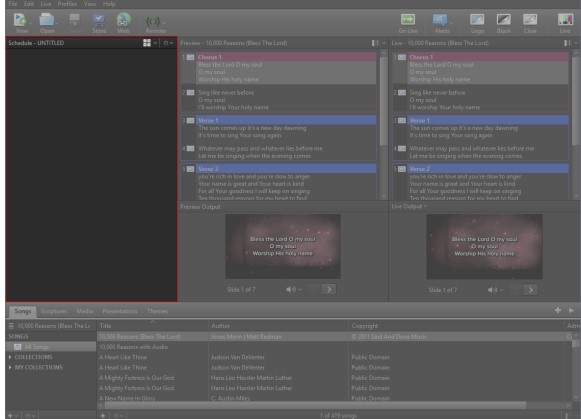
EasyWorship官方下载使用教学图2
向日程中添加项目向日程添加项目非常简单,只需将歌曲、经文、媒体项目或演示文稿从资源区拖放到日程区即可。尝试将一些项目添加到您的 Schedule 中。
为歌曲指定背景或音频在歌曲幻灯片中添加背景、摄像机提要或音频轨道很容易。
1.单击“资源区”中的“媒体”选项卡。
2.从左侧选择视频、图像、提要或音频。
3.从右边的“资源列表”区域拖动一个项目,并将其放在“日程安排”区域的歌曲顶部。该项目现已被分配到附表中的歌曲。这首歌的资源区中的主缩略图将反映您的更改。(您可以为幻灯片或歌曲分配音频,即使您已经为它分配了背景。)
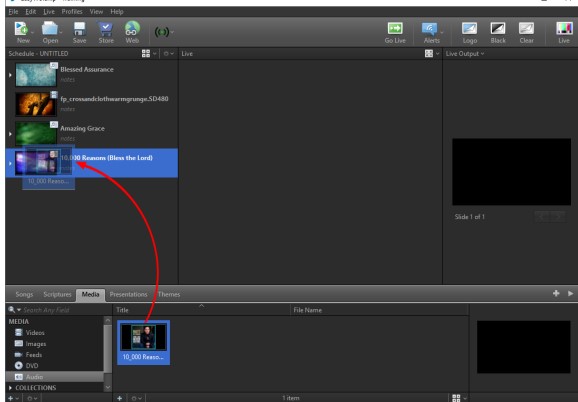
EasyWorship官方下载使用教学图3
1.例如,要使用视频启动下一个服务,请转到“资源区”并单击“媒体”选项卡。
2.从左边的列表中选择视频。3.现在,只需将一个视频文件从资源区拖放到新的 Schedule 。
拖放特性可以在周围拖放 Schedule 项重新排序你的列表。在 Preview 和 Live 以及 Preview and Live Combined 视图中,您可以在日程表中将媒体项彼此顶部拖动, Easy Worship 将创建演示文稿。将它们拖到预览区域,它们将被添加到演示文稿中。
自定义视图计算机] 用户化附表区域中的图标为小、中、大或摘要视图。只需单击 Schedule Are a 顶部的下拉箭头,并使用滑块自定义图标视图。
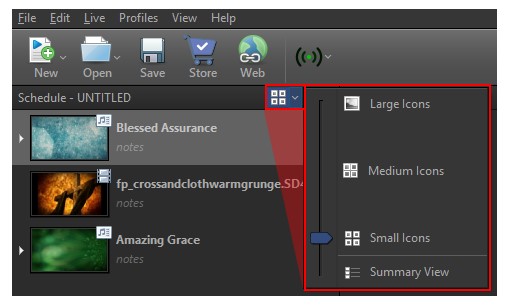
EasyWorship官方下载使用教学图4
EasyWorship 7.1.2.0 官方版
- 软件性质:国产软件
- 授权方式:演示版
- 软件语言:简体中文
- 软件大小:141463 KB
- 下载次数:182 次
- 更新时间:2021/4/11 0:30:12
- 运行平台:WinAll...
- 软件描述:EasyWorship是一款国外专业且强大的媒体演示软件,主要功能包括新建媒体、... [立即下载]
相关软件
电脑软件教程排行
- 破解qq功能和安装教程
- 怎么将网易云音乐缓存转换为MP3文件?
- 比特精灵下载BT种子BT电影教程
- 微软VC运行库合集下载安装教程
- 土豆聊天软件Potato Chat中文设置教程
- 怎么注册Potato Chat?土豆聊天注册账号教程...
- 浮云音频降噪软件对MP3降噪处理教程
- 英雄联盟官方助手登陆失败问题解决方法
- 蜜蜂剪辑添加视频特效教程
- 比特彗星下载BT种子电影教程
最新电脑软件教程
- 秀米编辑器的基本内容介绍与使用方法说明
- 木疙瘩软件电脑版的使用技巧教学详细介绍
- 魔兽争霸显血改键工具的安装使用教程详细介...
- 米聊电脑官方版的安装教学与使用技巧详细介...
- 局域网共享软件特色及使用方法
- 麦客疯电脑版的特色功能与安装步骤详细介绍...
- 怎么使用新浪微博投票器
- 黄金内存电脑版软件特色及安装步骤
- 惠惠购物助手使用教程和功能介绍
- 广讯通安装教程使用教程介绍
软件教程分类
更多常用电脑软件
更多同类软件专题











